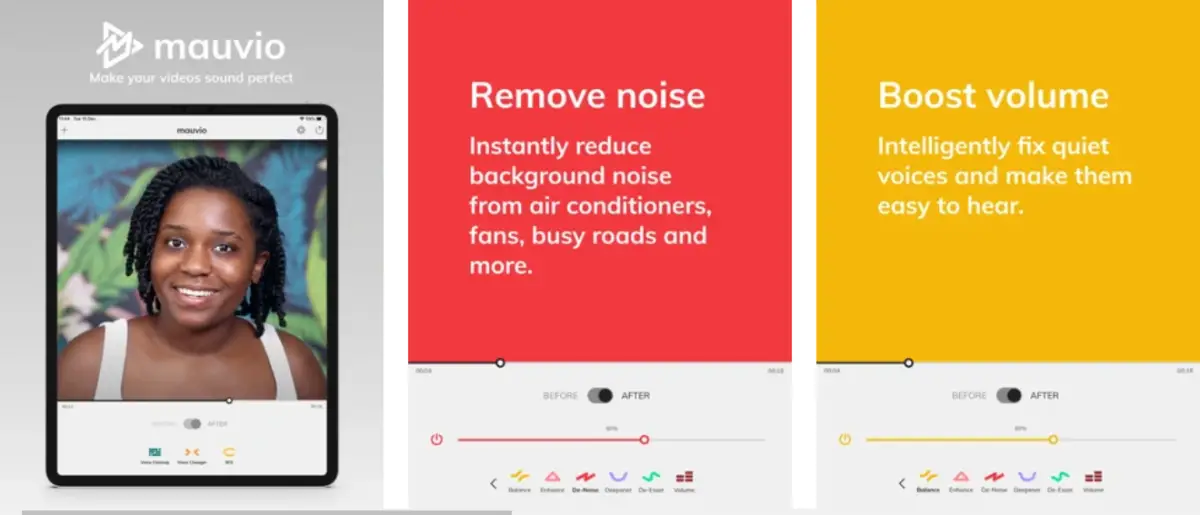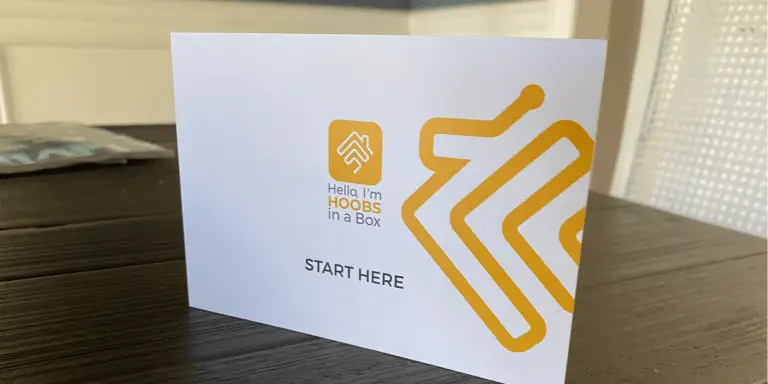Hogyan lehet eltávolítani a háttérzajt az iPhone hangrögzítéséből
Az iPhone -on rögzített hang sok háttérzajt és visszhangot tartalmaz? Nos, a zaj eltávolítása és a hang tisztítása unalmas folyamat lehet. Ugyanez azonban egyszerűvé válik az előre telepített Hangjegyzetek alkalmazással. Igen most már lehet távolítsa el a háttérzajt az iPhone hangfelvételeiből egyetlen kattintással, javított rögzítéssel az iOS 14 rendszeren.
Kapcsolódó- Hogyan lehet eltávolítani a villódzást a videó rögzítése közben iPhone-on
Távolítsa el a háttérzajt és a visszhangot az iPhone hangrögzítésből.
Az Apple bemutatta a továbbfejlesztett felvételi funkciót a Hangjegyzetek alkalmazásban iOS 14 és iPad OS 14 rendszeren. Tehát ha audio tartalmat rögzített az iPhone beépített hangrögzítőjével, akkor az a Voice Memos alkalmazásból származik, és könnyen eltávolíthatja a hátteret zaj és visszhang néhány egyszerű kattintással.
Csak arról kell megbizonyosodnia, hogy a legújabb iOS 14 vagy iPad OS 14 rendszert használja az iPhone / iPad készüléken. Ellenkező esetben lépjen a Beállítások> Általános> Szoftverfrissítés menüpontba, és frissítse iPhone -ját a legújabb verzióra. Ha befejezte, kövesse az alábbi lépéseket a háttérzaj eltávolításához az iPhone hangrögzítésből.
Lépések a hangrögzítés javításához a hangjegyzetekben az iOS 14 rendszeren
- Nyissa meg a Hangjegyzetek alkalmazást az iPhone -on. Nem találja? Keresse meg az alkalmazáskönyvtárban.
- Csúsztassa balra a szerkeszteni kívánt rekordot.
- Kattintson a három pontra a menü megnyitásához.
- Most válassza ki Felvétel szerkesztése a rendelkezésre álló lehetőségek közül.
- A szerkesztési képernyőn kattintson a ikonra javul (varázspálca alakú) a bal felső sarokban.
- Most hallgathatja a felvételt, hogy észrevegye a különbséget, mivel a hatás valós időben kerül alkalmazásra.
- Ezután kattintson befejezett jobb alsó sarokban a felvétel mentéséhez.
Ez az. Most sikeresen eltávolította a háttérzajt és a visszhangot a rögzített hangból. Kipróbáltuk ezt a funkciót, és remekül eltávolítja a kisebb zajt és sziszegést a klip során. Ezenkívül megöli a visszhangot, és sokkal tisztábbá teszi a hangzást.
Mint már említettük, a továbbfejlesztett hangrögzítési funkció minden iOS 14 rendszert futtató iPhone -on elérhető. Ide tartozik iPhone 12 sorozat, iPhone 11 sorozat, iPhone XS et XS Max, iPhone XR, iPhone X, iPhone 8, 8 iPhone Plus, iPhone 7, 7 iPhone Plus, iPhone 6s, iPhone 6s Plus, iPhone SE (2020), És iPhone SE (2016).
Remarque: Alapértelmezés szerint a hangjegyzetek felülírják az eredeti fájlt, amikor a továbbfejlesztett rögzítési effektust alkalmazzák és mentik. Ha azt szeretné, hogy az eredeti felvétel sértetlen maradjon, mindenképpen készítsen másolatot a szerkesztés előtt.
Harmadik féltől származó alkalmazások iOS háttérzaj eltávolítására
Rengeteg harmadik féltől származó alkalmazás teszi lehetővé az audiozaj csökkentését az iOS rendszeren. A népszerűbbek közé tartozik a Denoise (2,49 USD), a Mauvio, az AudioFix, a Lexis Audio Editor és még sok más. Kipróbálhatod őket, hátha jobban működnek.
Ezek az alkalmazások akkor lehetnek hasznosak, ha az iOS régebbi verzióját használja, vagy ha olyan dátummal ellátott iPhone -t használ, amely nem kapta meg az iOS 14 frissítést. Ha azonban az eredmények nem felelnek meg az elvárásoknak, továbbra is használhat professzionális eszközöket, például az Audacity -t vagy Adobe Audition a számítógépen a hang szerkesztéséhez.
Tippek a jobb hang rögzítéséhez iPhone -on
Az alábbi tippek segítenek abban, hogy jobb hangot rögzítsen iPhone -járól, legyen szó akár podcastok, hangfelvételek vagy projektek és küldetések hangfelvételéről.
- Ouvert Beállítások> Hangjegyzetek és változtassa meg Hangminőség à Veszteség nélkül.
- Győződjön meg arról, hogy a rögzített téma nincs messze az iPhone -tól. Ha teheti, menjen közelebb, különösen nyilvános felvételek esetén.
- Győződjön meg arról, hogy a mikrofonok nincsenek blokkolva az ujjaival, a tokjával vagy bármely más tartozékával. Általában a telefon alján és a hátsó kamera közelében találhatók.
- Ügyeljen arra a környezetre, amelyben rögzít. Ha hangfelvételt rögzít, próbálja meg zárt, jól szigetelt helyiségben megtenni.
- A felvétel megkezdése előtt állítsa csendes módba az iPhone készüléket. Így nem fogja elrontani a felvételt idegesítő értesítési hangokkal és rezgésekkel.
- Próbáljon külső mikrofonokat használni. Jelentősen javítják a hangminőséget.
csomag
Ez egy gyors útmutató volt arról, hogyan távolíthatja el a háttérzajt és a visszhangot az iPhone -on rögzített hangból. Én személyesen használtam ezt a funkciót néhány audio feladathoz, és tökéletesen működött. Próbálja ki, és tudassa velem tapasztalatait az alábbi megjegyzésekben. Ezenkívül ne felejtse el követni az iPhone -on történő jobb rögzítés tippjeit.
Továbbá, olvassa el Hogyan szerezhet éjszakai módot az iPhone SE 2020 vagy régebbi iPhone -okon